Cara Menulis Arab Di Word
Daftar Isi:
Bismillahirrahmanirrahim, Cara menulis Arab di Word – Microsoft Word merupakan perangkat lunak pengolah kata yang biasa digunakan untuk mengedit, membuat dan memforma dokumen. Word processing atau software pengolah kata ini diaplikasikan untuk mengolah dokumen berupa teks seperti brosur, kartu nama, buku, jurnal, koran dan lain-lain.
Microsoft Word ini tersedia di sistem operasi Ms. Windows, Android, IOS dan Mac OS. Karena banyak tersedia di berbagai hardware yang mendukung menjadikan Ms. Word ini populer dan bertahan hingga saat ini. Walau banyak software pengolah kata yang sama bermunculan setiap tahunnya.
Karena digunakan untuk mengolah kata, segelintir orang kesulitan untuk mengolah bahasa mereka ke dalam Ms. Word ini. Karena secara default perangkat komputer serta software, termasuk Ms. Office menggunakan Bahasa Inggris. Seperti Bahasa Arab misalnya, seseorang yang ingin menulis dengan menggunakan Bahasa Arab karena tuntutan pekerjaan atau tugas tapi tidak tahu caranya bagaimana? Jangan khawatir, disini Sudut PC telah mencantumkan bagaimana cara menulis Arab di Word.
Cara Menulis Arab Di Word 2007, 2010, 2013
Disini kami akan membagi menjadi beberapa bagian yang urut, agar kamu tidak kebingungan. Untuk cara kali ini saya menggunakan Ms. Office Word 2013. Jika Ms. Word kamu berbeda, jangan khawatir karena cara menulis arab di Word 2007, 2010, 2013 itu tidak jauh berbeda dan dapat dilakukan di setiap komputer, hanya saja mungkin tata letak menunya saja yang berbeda.
1. Mengaktifkan Keyboard Arab
Sebelum memulai untuk menulis dalam Bahasa Arab, terlebih dahulu kamu perlu mengaktifkan keyboard khusus Bahasa Arab yang telah ada pada komputer atau laptop kamu.
1. Silahkan ketik keyboard di peramban Windows kamu, lalu klik Edit language and keyboard options
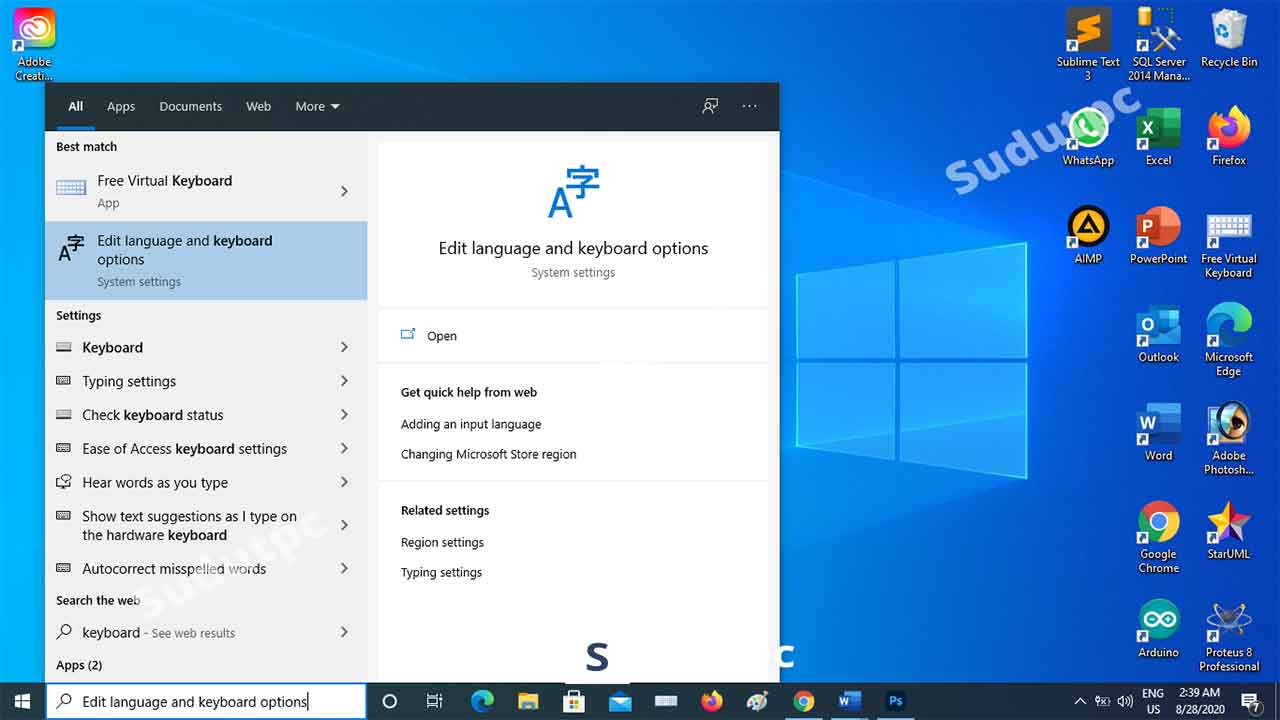
2. Lalu akan tampil halaman seperti pada gambar, selanjutnya kamu klik Add a preferred language

3. Lalu, ketikan united arab pada kolomnya, lalu klik hasil pencarian Arabic (United Arab Emirates)

4. Jika Bahasa Arab sudah terinstall, maka sebaiknya kamu cari kembali di peramban dengan mengetikkan Keyboard, lalu pilih On-Screen keyboard
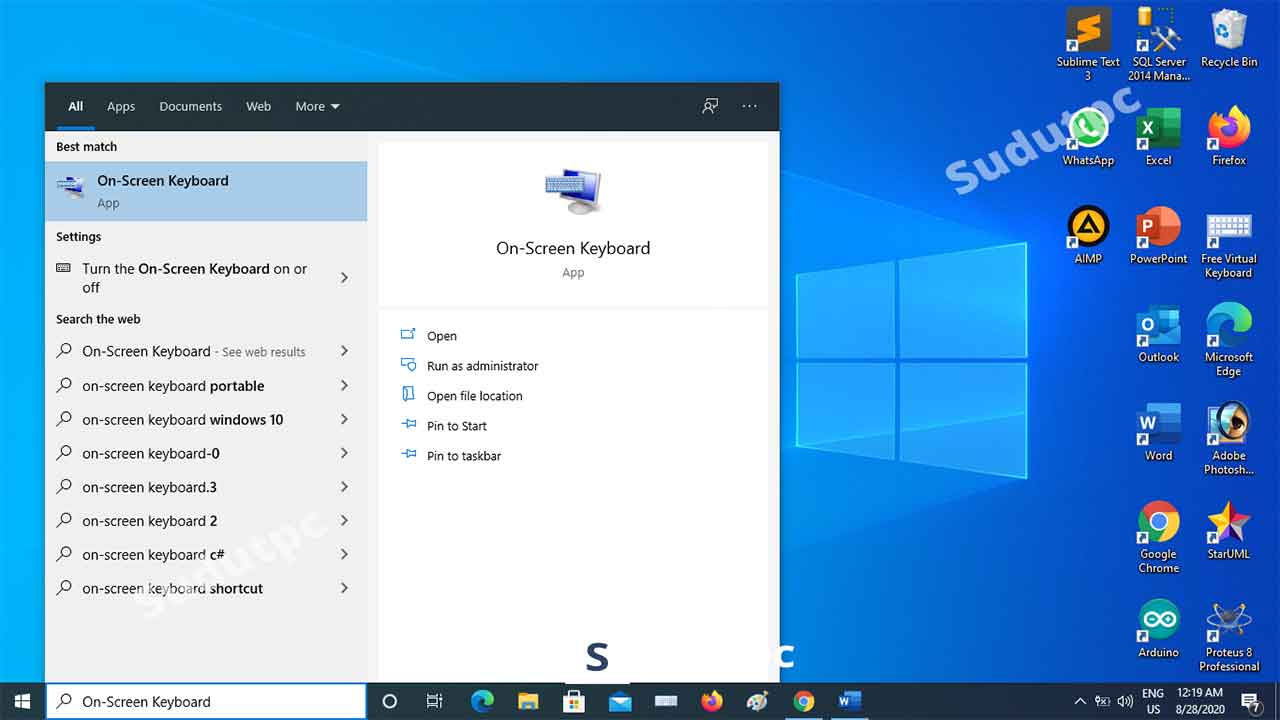
5. Kalau sudah terbuka semua (Ms. Word dan On-Screen keyboard), selanjutnya tinggal mengganti keyboard ke Bahasa Arab
Baca juga: Cara membuat flowchart di Word
2. Cara Membuat Tulisan Arab Di Word
Selanjutnya cara menulis arab di Microsoft Word setelah melakukan setting keyboard di atas.
- Buka Ms. Word,
- Jangan lupa aktifkan bahasa Arab, terdapat di bagian kanan bawah (taskbar). Klik bagian ENG lalu kamu ganti dengan bahasa arab,
- Juga buka Keyboard on Screen (start + Ctrl + O),
- Mulailah menulis.
3. Cara Menambahkan Harakat Tulisan Bahasa Arab Di Word
Jika kita hanya menulis bahasa Arab tanpa harakat akan menjadi Arab gundul sebutannya. Dan bagi orang awam, pasti akan sulit membacanya jika tulisan Arab tersebut tanpa harakat. Setelah kamu tahu cara menulis Arab di laptop, kamu akan bingung sebab tulisan tersebut muncul tanpa harakat. Oleh karena itu, disini kami membagikan bagaimana cara menambahkan harakat pada tulisan Arab di Word.
a. Ketik huruf yang akan diberi harakat,
b. Setiap satu huruf Arab, sisipkan harakat yang sesuai keinginan, tekan:
- Shift + Q = Memunculkan harakat fathah
- Shift + E = Memunculkan harakat kasrah
- Shift + A = Memunculkan harakat dhommah
- Shift + W = Memunculkan harakat fathah tanwin
- Shift + R = Memunculkan harakat dhommah tanwin
- Shift + S = Memunculkan harakat kasrah tanwin
- Shift + X = Memunculkan harakan sukun
- Shift + – = Memunculkan harakat tasdid
Penggunaan shorcut di atas digunakan setelah huruf diketik, jadi ketika kamu mengetik huruf Na setelah itu menekan Shift + E maka akan menjadi Nu. Tapi, sebelum itu pastikan keyboard sudah masuk atau aktif dalam bahasa Arab.
Tapi bagaimana jika harakat yang kamu mau tidak ada dalam keyboard? Untuk hal ini kamu bisa menambahkan harakat seperti fathah berdiri melalui Menu Insert.
- Klik menu Insert, lalu Symbol,
- Pilih More symbol untuk menu Arabic, lalu pada kotak Font pilih (Normal text),
- Tinggal pilih harakat yang dibutuhkan, lalu klik Ok.
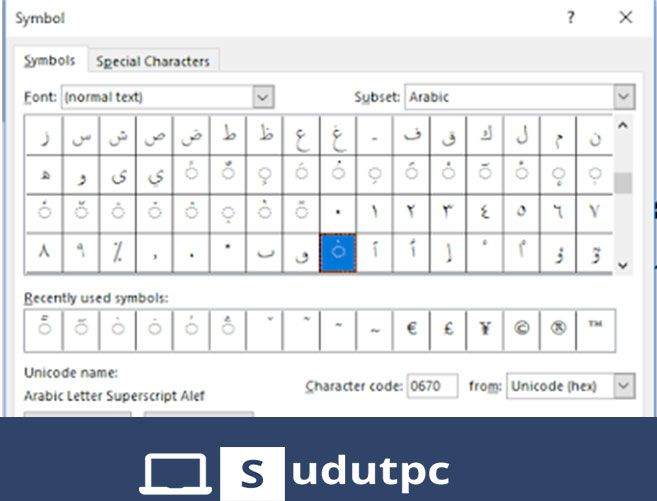
4. Memunculkan Angka Arab Di Word
Untuk memunculkan angka Arab pada Ms. Word masih sama dengan cara menambah harakat pada menu insert. Kamu hanya perlu scroll bar ke bawah setelah itu pilih angka yang diinginkan.
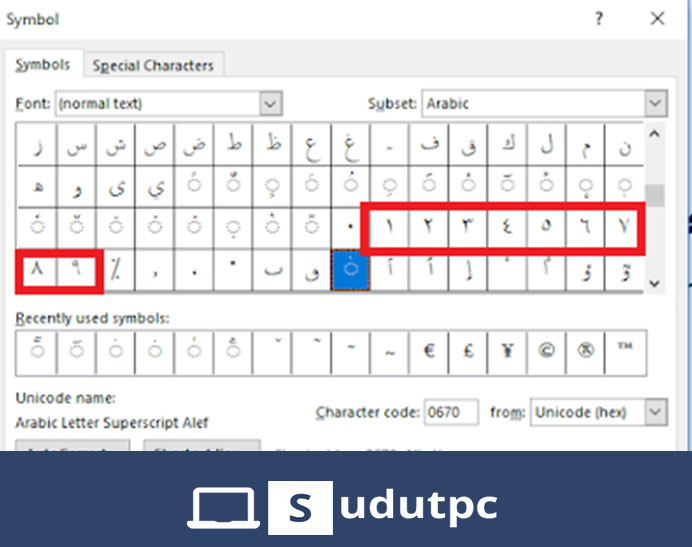
5. Mendownload Quran in Word
Bagi kamu yang tidak mau ribet, kamu bisa menulis ayat Al-Quran di Microsoft Word kini lebih gampang dengan adanya plugin Quran in Word. Dengan software ini kamu tidak perlu lagi kesusahan untuk menulis ayat Al-Quran per hurufnya, cukup dengan satu klik saja plugin ini akan otomatis menampilkan ayat maupun surat Al-Quran.
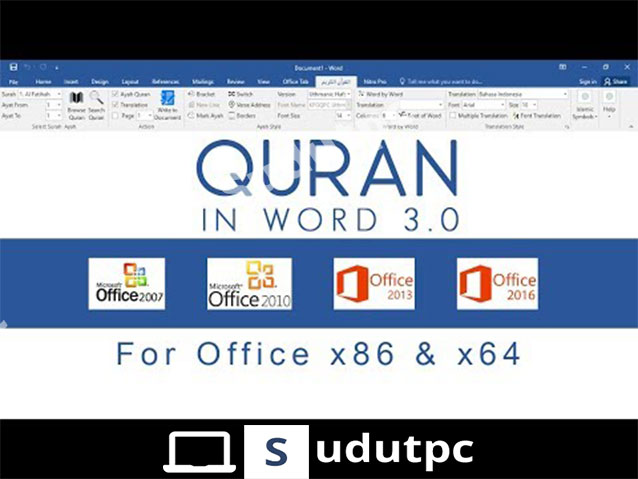
6. Menulis Al Quran Di Quran in Word
1. Pertama, pilih ADD-INS di Ribbon Ms. Word, lalu akan muncul menu Al-Quran seperti gambar di bawah ini.
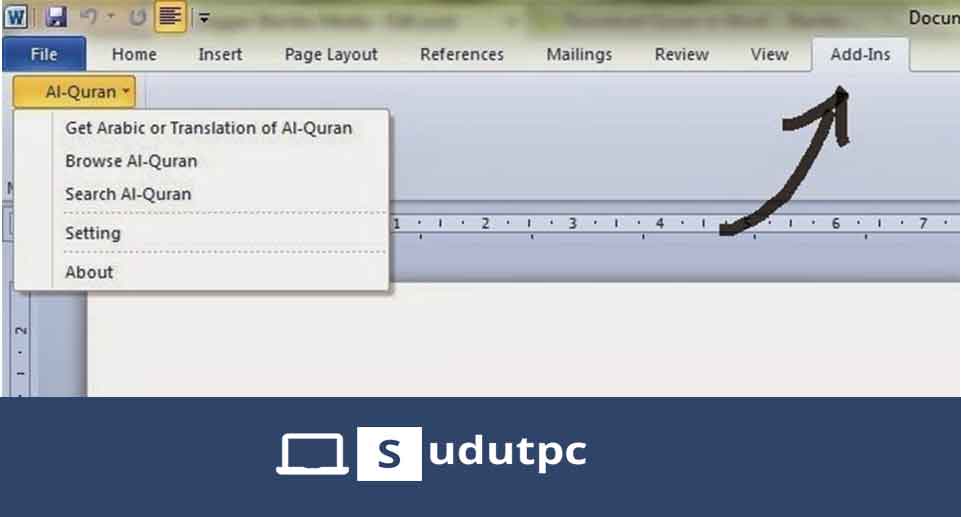
2. Kedua, pilih bagian pengaturan atau setting, lalu atur jenis font, ukuran font, dan bahasa terjemahan.
3. Ketiga, klik Get Arabic or Translation of Al-Quran, untuk mulai menulis ayat atau surah Al-Quran.
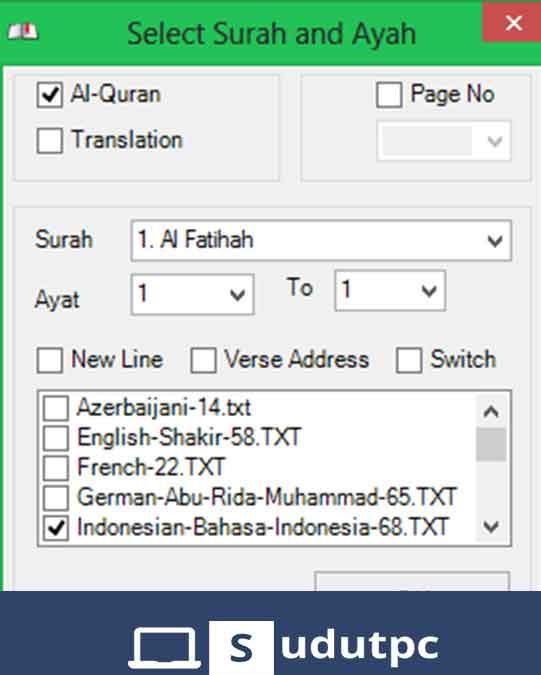
Berikut keterangan dari beberapa menu dalam “Select surah and ayah”.
- Surah = Memilih surat yang diinginkan
- Ayat = Memilih ayat yang diiginkan
- Cek New Line = Digunakan jika ingin ayat dan terjemahan ganti baris tiap ayat
- Cek bahasa = Memilih bahasa terjemahan
- Cek Switch = Memunculkan terjemahan yang berada dibawah ayat
- Cek Translation = Menulis terjemahan surah atau ayat
- Cek Page No = Memilih halaman untuk menampilkan satu halaman Al-Quran
- Cek Verse Address = Menampilkan surah dan ayat
- Ok = Menulis ayat Al-Quran dan terjemahan secara otomatis
Baca juga: Cara membuat rumus di Word
7. Menyalin Tulisan Arab Di Word
Dari kita banyak yang belum tahu cara menyalin atau copy and paste tulisan Arab, baik itu ayat dari Al-Quran atau tulisan Arab lain. Sering kita jumpai saat ingin menyalin hasilnya akan berantakan atau terbalik. Cara kali ini akan memberitahu kamu bagaimana menyalin tulisan Arab agar sesuai dengan yang aslinya.
- Blok dan salin tulisan Arab,
- Masuk lembar kerja Ms. Word,
- Klik atau pilih format tulisan rata kanan,
- Pilih jenis font yang telah mendukung bahasa Arab,
- Pilih ikon paste di sebelah kiri atas, pilih Keep Text Only (gambar ujung sebelah kanan),
- Dan kini tulisan Arab kamu terlihat lebih rapih.
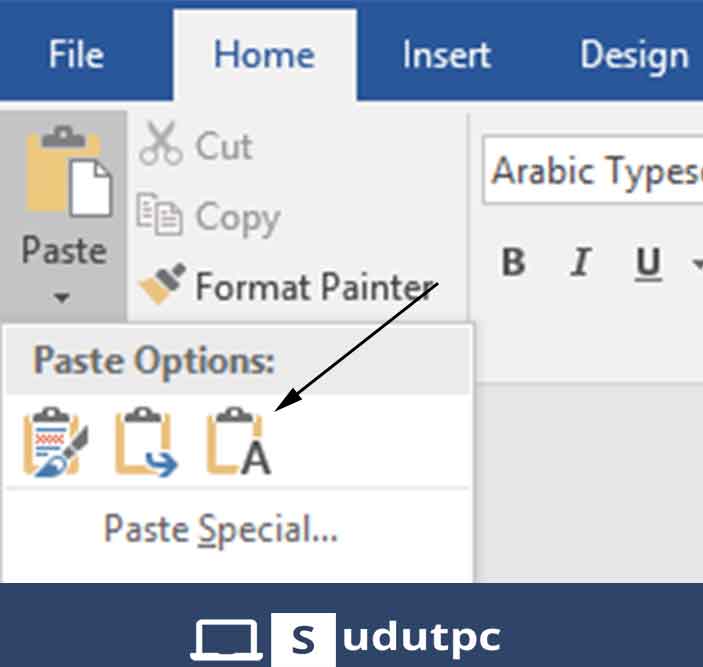
Mudah sekali bukan cara menulis Arab di Word? Untuk pemula, mungkin harus menyesuaikan diri dan menghapal tata letak setiap hurf Arab pada Keyboard On-screen. Kami rasa cukup sekian artikel yang dapat kami bagikan, semoga bermanfaat.



